云端流中的 Copilot 允许您创建自动化,通过快速简单的自然语言表达来帮助简化您的工作流。 你可以通过多步对话来描述需求,从而创建一个流。
云端流助手可以执行以下操作:
- 了解您的意图,并根据您提供的场景提示来创建流。
- 代表您自动建立连接,让您尽快实现工作自动化。
- 根据您的提示在流中应用必要的参数。
- 响应您提出的对流进行更改的请求,例如更新操作和替换操作。
- 解答有关流和产品的问题。 例如,您可以向 Copilot 询问有关您的流的问题,例如,我的流有什么作用?来总结流的作用。 您还可以询问 Copilot 产品问题,如我如何访问子流?和我如何访问许可证?。
- 编辑流程的详细信息时,建议对流程进行说明。
重要提示
- Copilot 是仍在开发中的新技术。 其针对英语语言的使用进行了优化,对其他语言的支持有限。 因此,某些部分可能会以英语而不是您的首选语言出现。
- 此功能由 Azure OpenAI 服务提供支持。
- 更多信息:负责任的 AI 常见问题解答Power Automate、云端流中 Copilot 负责任的 AI 常见问题解答、Microsoft Power Platform 中 Copilot 数据安全和隐私的常见问题解答
各地区的可用性
要在 Power Automate 云端流中使用 Copilot,您需要在以下地区拥有 Power Platform 环境。
| 区域 | Copilot 可用性 |
|---|---|
| 预览地区 | Copilot 在 2023 年 10 月初默认启用,除非管理员将其关闭。 |
| 具有助手GPUS 的区域(美国、澳大利亚、英国、印度) | 默认情况下,Copilot 处于启用状态,除非管理员将其关闭。 |
| 欧洲和所有其他地区,包括法国和加拿大 | 默认情况下,Copilot 在欧洲地区启用(使用瑞典和瑞士 GPU),除非管理员从Power Platform管理中心手动退出跨地域数据共享设置。 更多信息:打开助手和生成式 AI 功能 |
| 个人 Microsoft 服务帐户(MSA)用户 | MSA 用户无法访问 Copilot 功能。 您需要使用一个组织 ID,并且在非主权云地区中。 |
| 美国政府(GCC)的主权云 | 默认情况下,Copilot 处于启用状态,除非管理员将其关闭。 |
备注
如果您的环境位于前述区域,并且您在云端流体验中仍然看不到 Copilot,请联系您的管理员。管理员可以在 Power Platform 管理中心关闭或打开 Copilot 功能。 在美国、澳大利亚、英国以外的某些地理区域,管理员需要打开跨地理调用才能启用 Copilot。
详细信息:各区域可用性
使用具有 Copilot 的云端流设计器创建流
按照以下步骤使用具有 Copilot 的云端流设计器创建流。
登录到 Power Automate。
在左侧的导航菜单中,选择主页并开始描述您的情景。
对话优先(预览)提供一种在 Power Automate 中与 Copilot 互动的新方式。 您可以在主页上选择与 Copilot 谈论我的想法,或选择输入字段上方的任何预定义项目,以获得这一体验。
另外,您可以通过键入您希望流程执行的内容继续与 Copilot 交互。 您也可以根据您的手动提示输入,选择一个 AI 生成的建议流描述。
要了解如何编写好的提示,请转到本文中的如何编写好的提示。
当您准备好继续时,请选择生成。
如果您手动输入一个模糊的提示,Copilot 会帮助您构建完整的提示。 您可以使用流程构建过程的这个阶段来提出问题,也可以进一步描述希望通过自动化实现的目标。
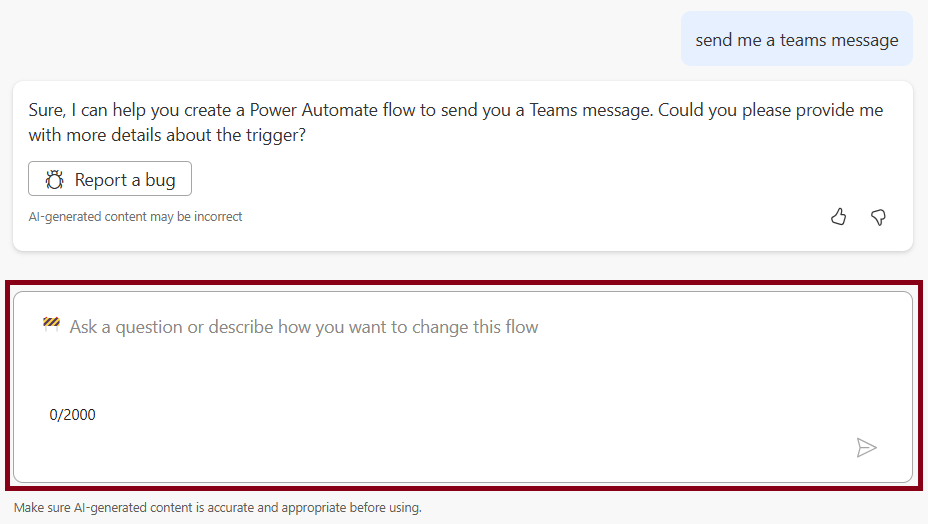
Copilot 开始描绘流的结构,这是根据您的提示生成的。 选择下一步以继续并验证流程一部分的任何连接是否配置正确。
若要最终确定您的流程,请配置所需的设置。
选择创建流。
具有 Copilot 的云端流设计器将打开您的流程。
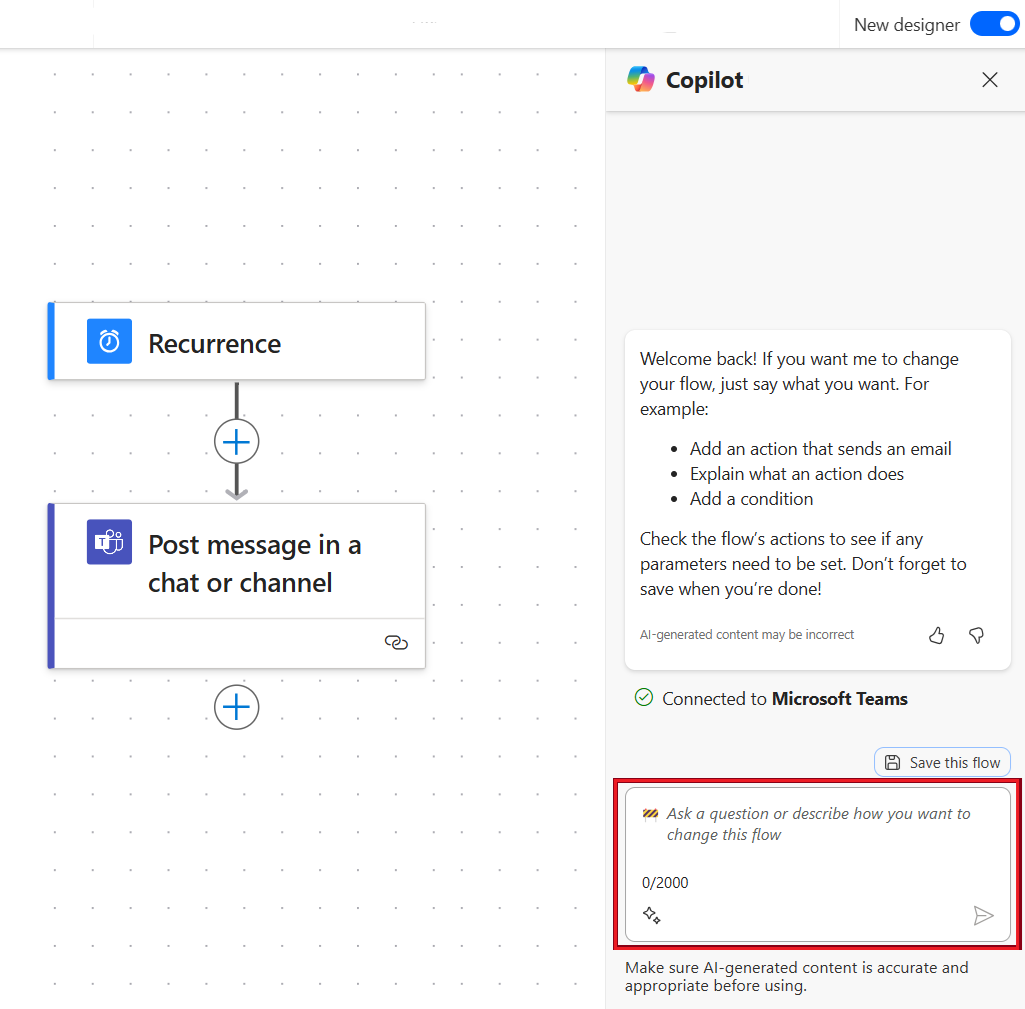
在右侧的面板上,按照 Copilot 的建议完成流设置、提问,或使用使用 Copilot 编辑对流进行编辑。
完成流后,选择保存此流。
保存流后,我们建议您对其进行测试。 通过选择右上角的测试来执行此操作。
Copilot 中的故障排除
Copilot 中新增的故障排除功能可以帮助您识别和解决在云端流测试过程中或查看流运行历史记录时可能出现的错误。 当启用新的设计者体验时,您可以使用此 Copilot 功能。
要了解更多信息,请访问 Copilot 中的故障排除
如何编写好的提示
编写好的提示不仅仅包括具体说明您的要求,或者说出您希望如何显示结果。 Copilot 让您尝试不同的提示,以帮助您评估最有效的方式。 如果初始结果不是您想要的,请尝试调整提示并再次运行。
- 为了获得更好、更准确的结果,请以当 X 发生时,做 Y 格式提供提示。
- 要尽可能具体。 请不要使用我想处理电子邮件这样的一般提示,而是试试以下提示:当电子邮件到达时,我想将电子邮件的主题发布到“Contoso”Teams 常规渠道。
- 如果可能,请在提示中提及连接器。 例如,包括 Outlook、Teams、窗体或其他。
- 尝试调整您的提示以进一步进行微调。
有关使用生成式 AI 编写提示的更多一般信息,请访问提示的艺术:如何充分利用生成式 AI
与 Copilot 交互的示例
本部分描述了一些示例场景,说明您如何与 Copilot 交互。
| 从主页或描述以进行设计 | 内部区域 |
|---|---|
| 当来自 contoso@gmail.com 的电子邮件到达时,在 Teams 中发布。 | |
| 在 SharePoint 中创建项时,向我发送移动通知。 |
小费
有关您可以试用的更多示例,请转到示例解决方案库中的提示库。
使用具有助手功能的设计器编辑流
除了使用 Copilot 创建起始流之外,您还可以更改或完成现有流。
登录到 Power Automate。
在左侧导航窗格中,选择我的流。
找到您的流,选择垂直省略号(⋮),然后选择编辑。
或者,通过从我的流>编辑中选择流名称,从您现有流的流详细信息页面访问具有助手功能的云端流设计器。
您的流打开时,旁边有 Copilot 窗格。 现在,您可以使用具有助手功能的云端流设计器来编辑您的流。 尝试键入以下提示:
- 删除操作 X
- 我想在流结束时发送一封主题等于 SharePoint 文件名的电子邮件。
- 我想在 Teams 频道上发布消息,而不是电子邮件。
- 检查每个返回的 SharePoint 项目是否有标题等于“USB”,如果有,则发送电子邮件。
常见问题解答
使用此部分查找常见问题的解答。
为什么我在 Power Automate 体验中看不到具有 Copilot 的云端流设计器?
- 检查您正在使用的环境是否在本文按区域列出的可用性部分的表中的助手可用区域内。 您的 Microsoft Power Platform 管理员可以帮助检查和验证该地区。
- 如果该地区默认启用 Copilot,请询问您的管理员是否已请求 Microsoft 支持部门禁用 Copilot。
- 通过从 Power Platform 管理中心打开允许生成式 AI 功能的数据移动,询问您的管理员他们是否启用 Copilot。 要了解更多信息,请访问启用助手和生成式 AI 功能。
如何启用 Copilot?
如果您所在地区不在默认情况下启用 Copilot 的各地区的可用性部分的表格中列出的区域,您的管理员可以通过同意数据移动,从 Power Platform 管理中心为环境启用Copilot。 要了解更多信息,请访问启用助手和生成式 AI 功能。
如何在云端流设计器中禁用 Copilot?
请参阅本文中“ 可用性(按区域) ”部分中的表。 如果您不在拥有 GPU(支持 Copilot 的基础设施)的地区,您需从 Power Platform 管理中心关闭跨地区数据共享设置。 但是,如果您所在地区的本机 GPU 默认情况下开启 Copilot,您可以联系 Microsoft 支持部门为您的租户禁用 Copilot。 您可以使用 PowerShell 脚本在租户级别轻松禁用和重新启用。
云端流中的 Copilot 与 AI Builder 中的文本生成模型有何不同?
云端流中的 Copilot 旨在通过用日常语言描述流来帮助您创建和编辑 Power Automate 流,并在整个过程中提供有用的指导。
利用 AI Builder 中的文本生成模型,您可以直接在 Power Automate 流和 Power Apps 所构建应用中使用 GPT 模型来处理各种场景,例如文本汇总、草稿响应、文本分类等。
若要了解更多信息,请转到文本生成模型概述(预览版)。
具有助手体验的云端流设计器有哪些局限性?
如果您的流具有以下任何流功能,则您无法在具有 Copilot 体验的云端流设计器中编辑流:
非开放式 API 流(较旧的连接格式)。
小费
如果操作上存在 Peek 代码,并且您看到 APIConnection 值而不是“种类”字段中的 OpenAPIConnection,则这是一个非打开 API 流。
带注释的流。
流包含不受支持的混合触发器。 混合触发器不需要连接,并且从 Power Automate 外部手动触发。 不支持的混合触发器包括:
- 从业务流程流运行流时 (Dataverse)。
- 对于选定的消息 (v2 Teams)。 我们计划 7 月底在全球范围内启用。
- 撰写消息时的 Teams (Teams)。 我们计划 7 月底在全球范围内启用。
- Microsoft 365 合规连接器。
流包含 Power Apps V1 触发器。
流包含执行变更集请求 (Dataverse)。
流包含 Power Pages 组件。
不支持使用连接而不是连接引用的解决方案流。 我们建议您改用连接引用。
- Teams 操作中的发送电子邮件/发布消息中的电子邮件自动完成建议
- 发送电子邮件操作中的 HTML 编辑器。
- 复制/粘贴支持 Scope、Condition、Do until 构造。
- 使手动触发字段可选的能力。
如果您使用的是个人 Microsoft 帐户,则不能使用具有 Copilot 的云端流设计器。 例如,您无法使用 someone@live.com。 请改用工作或学习帐户,如 someone@contoso.com。
云端流 Copilot 仅支持英语模式。
具有助手功能的云端流设计器中缺少一些功能。 我该做什么?
随着我们不断创新,我们将在经典设计器的基础上推出新的设计器。 虽然经典设计器仍然有价值,但新设计器是我们未来的方向。 虽然经典设计器不会得到无限期的支持,但新设计器正逐渐成为主要界面。
如果您希望使用新设计器中尚未提供的功能,或者遇到任何限制或已知问题,可以暂时恢复到经典设计器。 为此,关闭云端流设计器菜单上的新设计器开关。
为什么登录时会出现“O.split (...) .at 不是函数”错误?
Power Automate 设计器不支持两 (2) 年以上的浏览器。 如果您的浏览器版本不是最新的,您可以在设计器中看到之前提到的类似错误。 通常建议将浏览器更新为最新版本,以避免此类问题。
在新租户中导入流时,为什么会出现“提供的流名称包含无效字符”错误?
这是一个临时差距,您可以通过在 URL 中添加查询参数 v3=false 来解决。
为什么我看不到来自触发器的动态内容,如“提交响应时”或为什么流会自动执行不必要的循环?
这可能是因为触发器的拆分设置处于关闭状态这一临时问题。 如果启用该设置,问题应该会消失。
- 在操作配置窗格上,选择设置选项卡。
- 在拆分标题下,将开关移动到开。
在 Power Automate 云端流中访问 Copilot 需要哪些许可证?
要访问和使用 Copilot,您需要一个独立的 Power Automate 许可证,或一个种子 Microsoft 365 许可证,或 PowerApps/Dynamics 许可证。 没有组织 ID 的 MSA 用户(@microsoft.com)无法使用此体验。